Netflix ist eine weit verbreitete Streaming-Plattform, die es ermöglicht, Lieblingsserien und -filme zu genießen. Gelegentlich kann es jedoch zu Audio-Problemen kommen, wenn Netflix auf einem Smart-TV wiedergegeben wird. Dieses Problem tritt bei vielen Nutzern auf und lässt sich oft durch einige gezielte Schritte zur Fehlerbehebung lösen. Wir stellen Ihnen hier eine Anleitung vor, die Ihnen helfen kann, das Problem der asynchronen Audioausgabe bei Netflix auf Fernsehern, wie beispielsweise Samsung-Geräten, zu beheben. Lesen Sie weiter, um mehr zu erfahren!
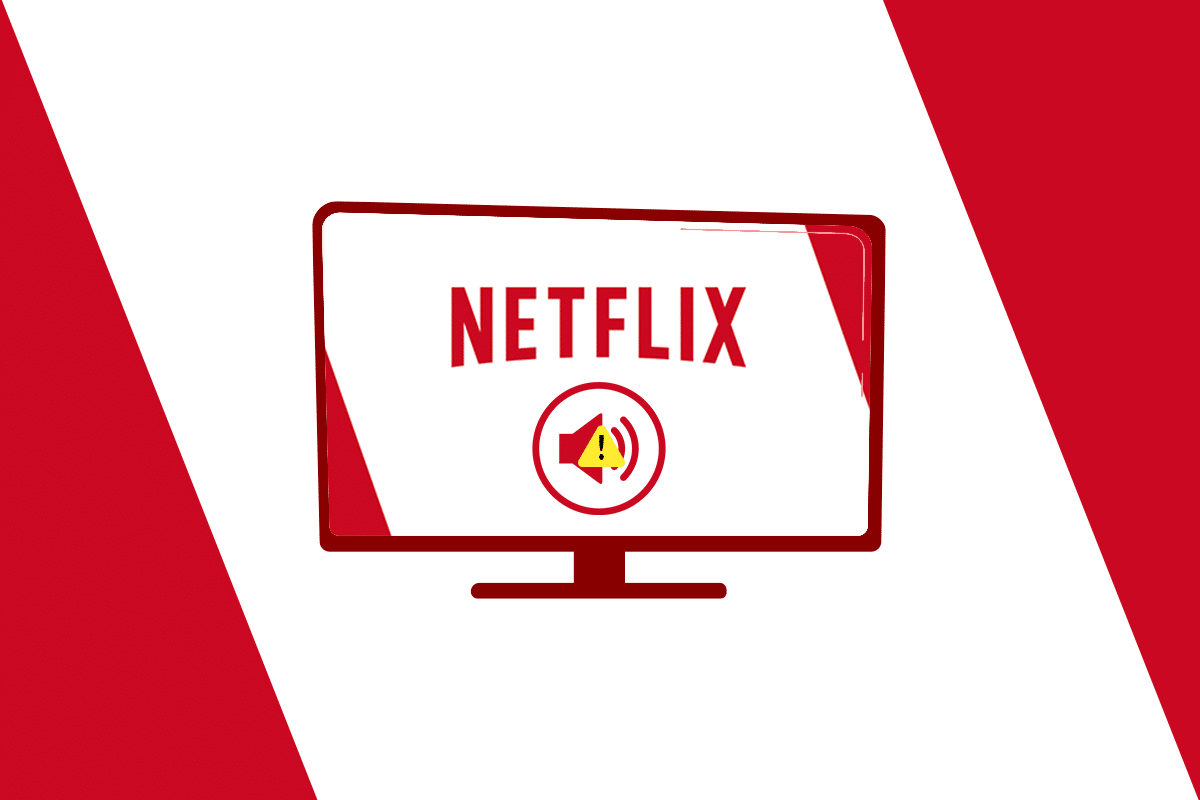
Behebung von Audio-Synchronisationsproblemen bei Netflix auf Smart-TVs
Im Folgenden sind einige Gründe aufgeführt, die zu einer asynchronen Audioausgabe bei Netflix auf Ihrem Fernseher, wie beispielsweise einem Samsung Smart-TV oder Apple TV, führen können:
-
Fehlerhafte Einstellungen am Streaming-Gerät: Ihr Smart-TV oder ein anderes Streaming-Gerät kann mit unpassenden Spezifikationen wie „Match Frame Rate“ konfiguriert sein.
-
Falsche Netflix-Einstellungen: Netflix könnte mit Einstellungen versehen sein, die Ihr Gerät nicht optimal unterstützt, wie z. B. HD-Streaming oder die Verwendung von Stereo-Audio.
-
Instabile Internetverbindung: Da Netflix eine Online-Plattform ist, die eine stabile Internetverbindung benötigt, kann eine instabile Verbindung zu einer asynchronen Audioausgabe führen.
-
Veraltetes Betriebssystem des Streaming-Geräts: Die Streaming-Qualität auf Netflix kann durch ein veraltetes Betriebssystem Ihres Geräts beeinträchtigt werden, was zu Unterbrechungen und Fehlern führen kann.
-
Veraltete Netflix-App: Wenn die Netflix-App auf Ihrem Streaming-Gerät nicht aktuell ist, kann dies ebenfalls zu Problemen und Audio-Asynchronität führen.
Wir stellen Ihnen zunächst Lösungen für Samsung-TVs vor und gehen dann auf Apple TV, Roku und TiVo ein.
Grundlegende Fehlerbehebung: Neustart des Smart-TVs
Ein Neustart Ihres Streaming-Geräts kann oft schon helfen, das Audio-Problem bei Netflix zu beheben. Alternativ können Sie das Gerät auch vom Stromnetz trennen und nach kurzer Zeit wieder anschließen, um einen erzwungenen Neustart durchzuführen.

Methode 1: HDMI-Audioformat auf PCM-Modus umstellen (Samsung TV)
Eine Anpassung der HDMI-Audioeinstellung kann helfen, Audio-Asynchronität bei Netflix auf Samsung-Fernsehern zu korrigieren.
1. Öffnen Sie die Einstellungen Ihres Samsung-Fernsehers und navigieren Sie zu den Toneinstellungen.
2. Wählen Sie im Menü den Reiter „Experteneinstellungen“.

3. Suchen Sie dort nach der Option „HDMI-Audioformat“ und stellen Sie diese auf „PCM“ um.

Methode 2: Audioformat auf Dolby-Modus ändern (Samsung TV)
Analog dazu können Sie das Audioformat auf PCM- oder Dolby-Modus ändern, um Audio-Synchronisationsprobleme auf Samsung-Fernsehern zu lösen. Hier ist die Vorgehensweise:
1. Gehen Sie zu Einstellungen > Ton > Experteneinstellungen.
2. Wählen Sie im Menü „Audioformat“ und stellen Sie eine der folgenden Optionen ein:
- PCM
- Dolby Digital (empfohlen)
- DTS
- DTS-Neo 2:5

Wenn Sie ein Apple TV verwenden, können folgende Methoden hilfreich sein, um Audio-Asynchronität bei Netflix zu beheben:
Methode 3: Dolby Digital-Einstellung deaktivieren (Apple TV)
Wenn die Audioausgabe auf Dolby Digital eingestellt ist, können möglicherweise Synchronisationsprobleme auftreten.
1. Öffnen Sie auf Ihrem Apple TV die TV-Einstellungen und wählen Sie „Video und Audio“.

2. Deaktivieren Sie die Dolby Digital-Einstellung, indem Sie dort „Aus“ wählen.
Methode 4: „Bildrate anpassen“ deaktivieren (Apple TV)
Die Option „Bildrate anpassen“ auf Apple TV sorgt dafür, dass die Audioausgabe an die Videoausgabe angepasst wird. Diese Einstellung kann jedoch den regulären Streaming-Betrieb auf Netflix beeinträchtigen.
1. Öffnen Sie die TV-Einstellungen und navigieren Sie zu „Video und Audio“.
2. Wählen Sie die Option „Inhalte anpassen“ aus der angezeigten Liste.
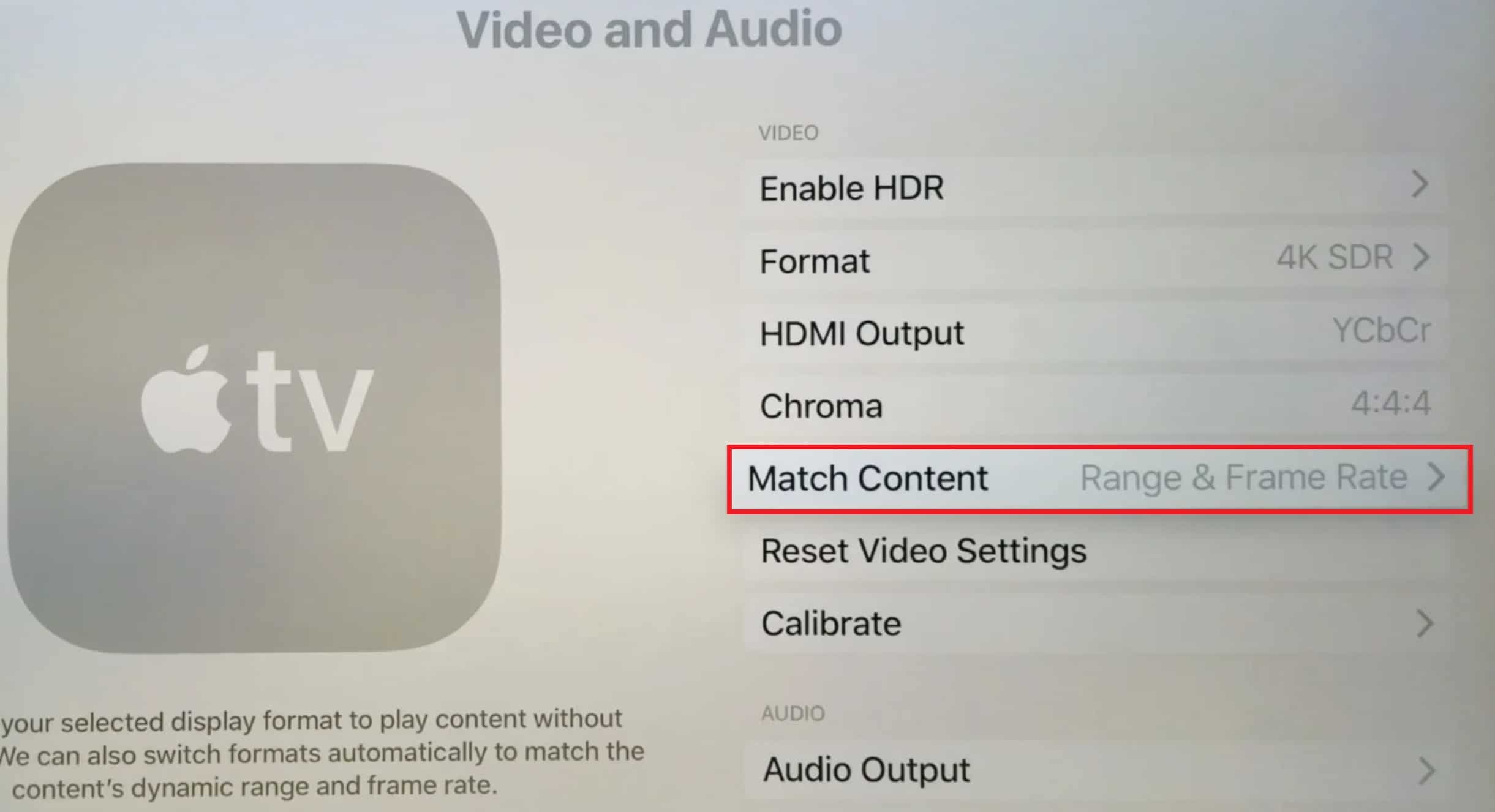
3. Deaktivieren Sie die Option „Bildrate anpassen“, um diese Funktion auszuschalten.
Methode 5: HDMI-Ausgang ändern (Apple TV)
Es kann helfen, den HDMI-Ausgang des Apple TV zu ändern, um Synchronisationsprobleme zu beheben.
1. Navigieren Sie zu Apple TV-Einstellungen > „Video und Audio“.
2. Wählen Sie im Reiter „HDMI-Ausgang“ die Option „YCbCr“, um den Ausgang zu wechseln.
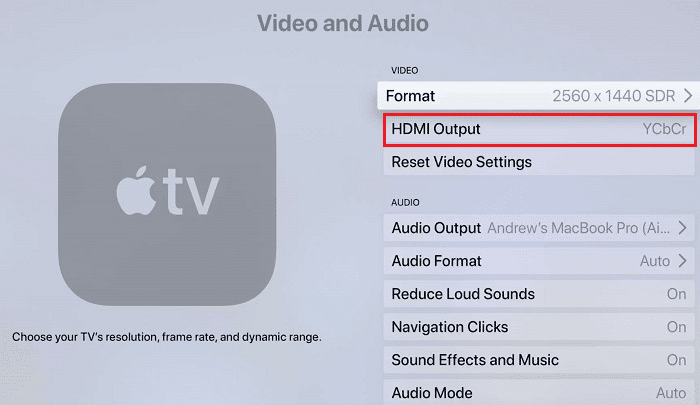
Methode 6: Anzeigemodus ändern (Apple TV)
Die Änderung des Anzeigemodus kann ebenfalls helfen, das Problem zu lösen. Versuchen Sie es mit einer anderen Einstellung:
1. Gehen Sie zu Apple TV-Einstellungen > „Video und Audio“.

2. Öffnen Sie die Formateinstellungen und wählen Sie z.B. „Dolby Vision 24 Hz“, um den Anzeigemodus zu ändern.
3. Wählen Sie im Bereich „KALIBRIERUNG“ die „Wireless Audio Sync“ Option, um die Einstellung durchzuführen.
Hinweis: Sie können auch die Audio- und Videoanzeige kalibrieren, um Audio-Synchronisationsprobleme bei Netflix zu beheben.
Methode 7: Audioeinstellungen formatieren (Apple TV)
Sie können versuchen, das Audio auf dem Apple TV zu formatieren, um das Problem der Audio-Synchronisation zu beheben.
1. Öffnen Sie die TV-Einstellungen auf Ihrem Apple TV und wählen Sie „Video- und Audioeinstellungen“.
2. Wählen Sie im Menü die Option „Audioformat“.
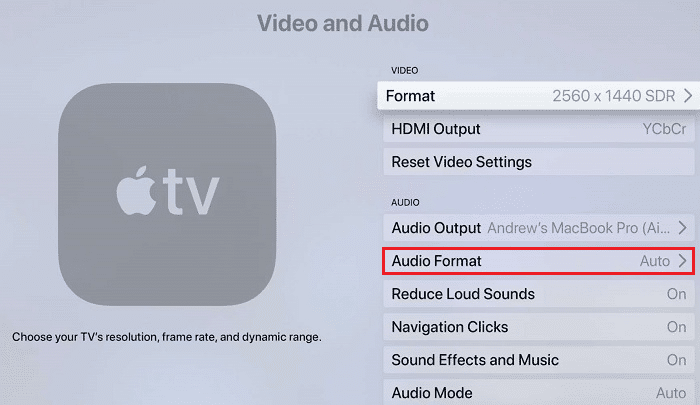
3. Wählen Sie aus der Liste die Option „Format ändern“.
4. Bestätigen Sie die Auswahl, indem Sie „Format ändern“ > „Neues Format auswählen“ auf dem nächsten Bildschirm wählen.
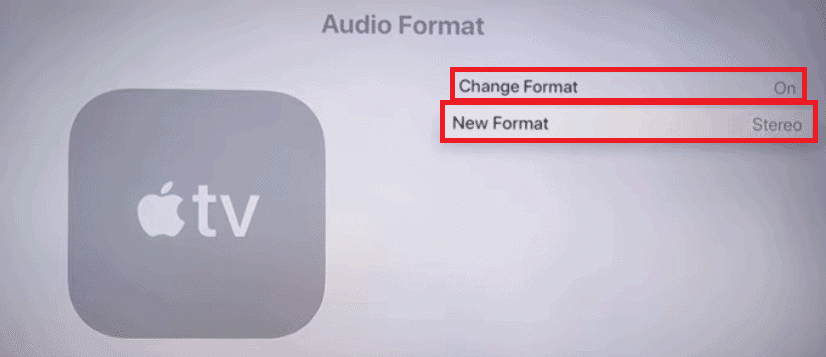
4. Wählen Sie aus den angezeigten Optionen „Dolby Digital 5.1“ oder „Stereo“.
5. Starten Sie Netflix neu und testen Sie, ob das Problem behoben ist.
Methode 8: Lautstärkemodus deaktivieren (Roku)
Der Lautstärkemodus sorgt für eine einheitliche Lautstärke auf allen Plattformen. Sie können versuchen, diesen Modus auf Ihrem Roku-Gerät zu deaktivieren:
1. Öffnen Sie Netflix auf Roku und starten Sie eine Wiedergabe.
2. Drücken Sie die *-Taste auf der Roku-Fernbedienung.
3. Öffnen Sie die Toneinstellungen für Roku.
4. Deaktivieren Sie den Lautstärkemodus.
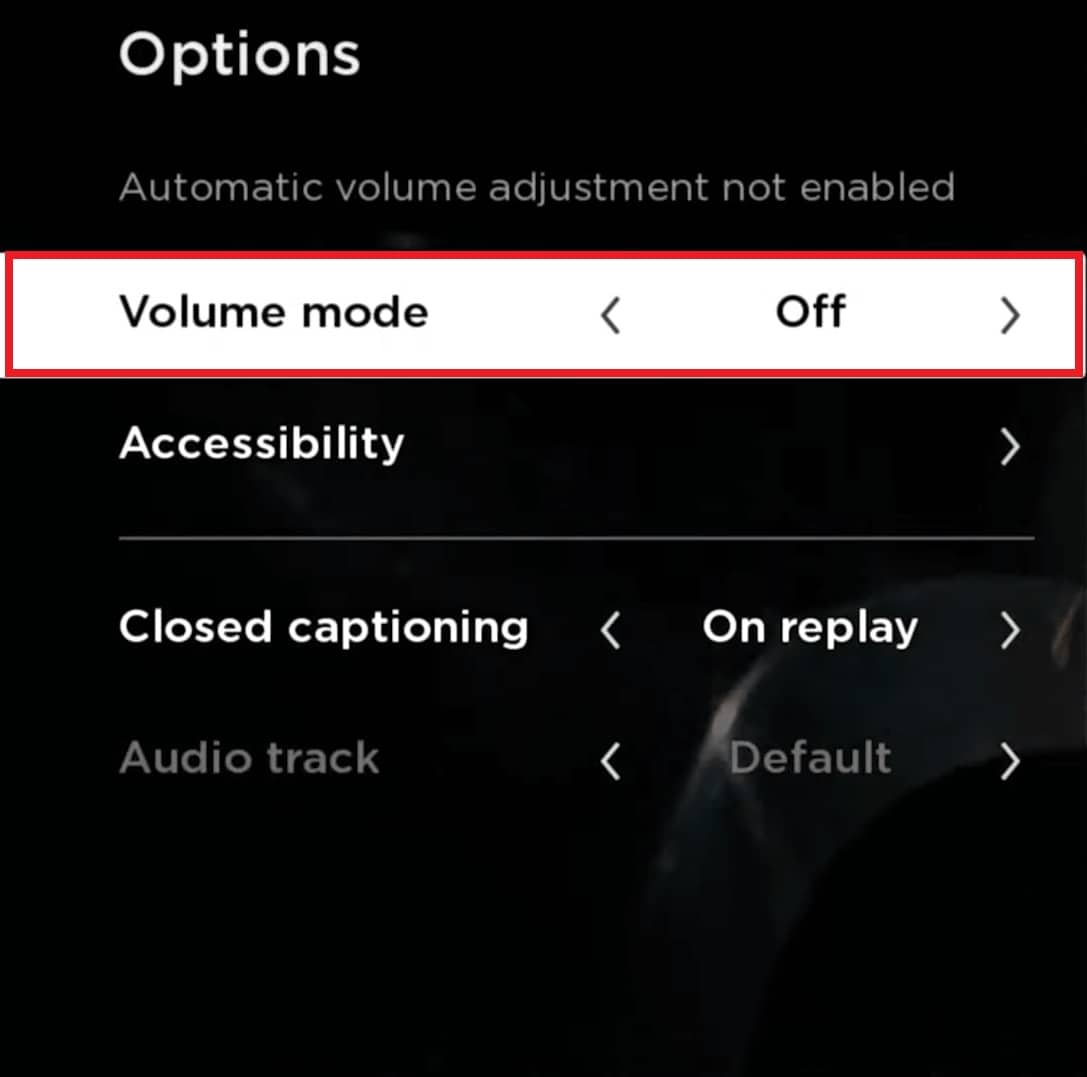
Methode 9: Audioeinstellungen bearbeiten (Roku)
Die Anpassung der Audioeinstellungen auf Ihrem Roku kann ebenfalls das Audio-Synchronisationsproblem lösen:
1. Öffnen Sie die Einstellungen auf Ihrem Roku und wählen Sie „Audio“.
2. Wählen Sie im nächsten Bildschirm „HDMI“.
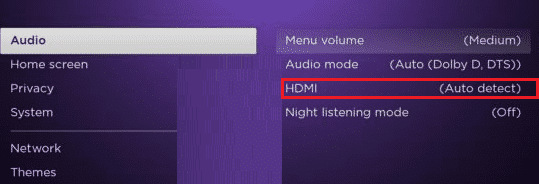
3. Wählen Sie im Menü „PCM-Stereo“.
Hinweis: Sollte PCM-Stereo das Problem nicht beheben, versuchen Sie stattdessen die Option „Dolby Digital“.
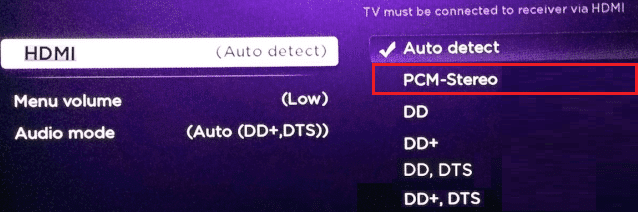
Methode 10: Dolby Digital auf PCM umstellen (TiVo)
Wenn Sie einen TiVo Digital Video Recorder nutzen, können Sie Audio-Asynchronität bei Netflix beheben, indem Sie in den Einstellungen Stereo-Sound aktivieren.
1. Öffnen Sie „TiVo Central“ und wählen Sie „Einstellungen & Nachrichten“.
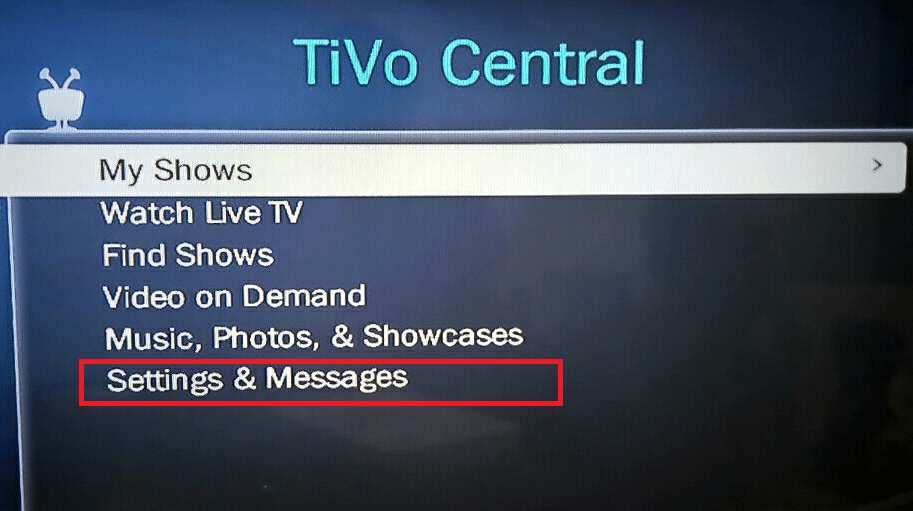
2. Wählen Sie „Einstellungen“ > „Audio- und Videoeinstellungen“.
3. Wählen Sie „Dolby Digital“ und stellen Sie Dolby Digital auf „PCM“ um.
***
Wir hoffen, diese Anleitung war hilfreich und Sie konnten das Audio-Synchronisationsproblem mit Netflix auf Ihrem Samsung TV, Apple TV, Roku oder TiVo beheben. Falls Sie Fragen oder Anregungen haben, schreiben Sie uns gerne im Kommentarbereich.